![]()
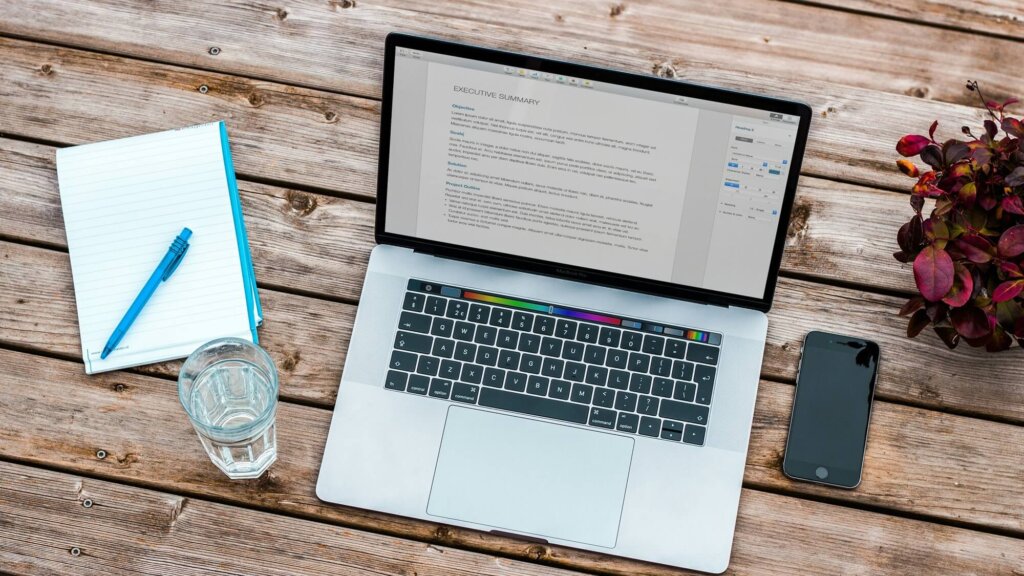
Microsoft Excel 是每個上班族的日常必備工具,無論是數據處理、報表生成,還是資料分析,Excel 的強大功能都能顯著提升工作效率。而除了公式與函數的應用外,掌握快捷鍵也是提升 Excel 使用效率的重要關鍵。
但 Excel 有超過 250 種以上的快捷鍵,真正實用的快捷鍵到底有哪些?
透過大量的實際操做,走一趟快捷鍵地獄後,我為你精選出了最常用的 79 個 Excel 快捷鍵,總共超過 4000 字的內容,幫助你在日常工作中更高效的完成各種操作。如果你想一次掌握所有實用的快捷鍵,這篇文章絕對能夠幫助到你!
那麼我們就開始吧!
EXCEL 快捷鍵是什麼?
Excel 快捷鍵是指透過按下鍵盤上的特定按鍵組合,以快速執行各種 Excel 功能的操作方式。相較於用滑鼠點擊工具欄或選單,快捷鍵可以讓我們更有效率地完成日常操作,例如複製、貼上、儲存、格式設定等。
例如,你可以按 Ctrl+S 儲存 Excel 檔案,而不是用滑鼠點擊上方工具列的「檔案」⭢「儲存檔案」。透過記住並使用常用的快捷鍵,我們可以更流暢地操作 Excel,不需要頻繁使用滑鼠點擊選單,進而大幅提升工作效率(和保持愉悅的心情)。
EXCEL 快捷鍵的優點
以下是使用 EXCEL 快捷鍵的幾個優點:
- 提高效率:快捷鍵能幫助你更快地完成任務,節省時間,提升工作效率。
- 準確操作:快捷鍵比滑鼠操作更準確,特別適用於需要準確控制的任務。
- 健康保護:使用快捷鍵能減少使用滑鼠的時間,降低滑鼠手的風險。
- 提升資料輸入效率:快捷鍵能加快資料輸入的效率,例如在儲存格內插入換行符號等等。
- 保持心情愉悅:使用快捷鍵能讓你保持愉悅,尤其是當你手邊的滑鼠難按的要命的時候。
EXCEL 常用快捷鍵一覽表
雖然 Excel 常用的快捷鍵有非常多,但是你不需要把它們全部背下來,只需要記得你真的用的上的快捷鍵就可以了!
以下是 EXCEL 的常用快捷鍵清單:
基本操作類
基本操作類快捷鍵用於執行 EXCEL 操作,以便快速進行檔案管理、視窗調整、重複常見的動作以及切換不同的索引標籤等。
| 功能 | Windows 快捷鍵 | Mac 快捷鍵 |
|---|---|---|
| 1. 儲存檔案 | Ctrl+S | ⌘+S |
| 2. 另存新檔 | F12 | ⌘+⇧+S |
| 3. 放大工作表縮放比例 | Ctrl+滾輪上 | ^+滾輪上 |
| 4. 縮小工作表縮放比例 | Ctrl+滾輪下 | ^+滾輪下 |
| 5. 重複上一次操作 | F4 或 Ctrl+Y | ⌘+Y |
| 6. 復原上一步操作 | Ctrl+Z | ⌘+Z |
| 7. 列印檔案 | Ctrl+P | ⌘+P |
| 8. 切換成全螢幕模式 | Ctrl+Shift+F1 | ^+⌘+F |
| 9. 展開或折疊公式欄 | Ctrl+Shift+U | ^+⇧+U |
| 10. 移至「常用」索引標籤 | Alt+H | 無快捷鍵 |
| 11. 移至「插入」索引標籤 | Alt+N | 無快捷鍵 |
| 12. 移至「頁面配置」索引標籤 | Alt+P | 無快捷鍵 |
| 13. 移至「公式」索引標籤 | Alt+M | 無快捷鍵 |
| 14. 移至「資料」索引標籤 | Alt+A | 無快捷鍵 |
| 15. 移至「檢視」索引標籤 | Alt+W | 無快捷鍵 |
| 16. 開啟「尋找與取代」 | Ctrl+F | ⌘+F |
| 17. 開啟「選擇性貼上」對話框 | Ctrl+Alt+V | ⌘+⌥+V |
| 18. 開啟「說明」 | F1 | ⌘+/ |
備註:
- 10~15:Mac 並無移至索引標籤的快捷鍵,如果要使用的話需要自訂快捷鍵。
工作簿設定類
工作簿設定類快捷鍵用於管理工作簿和工作表的相關操作,幫助使用者快速開啟、切換、關閉和調整工作簿或工作表的顯示方式。
| 功能 | Windows 快捷鍵 | Mac 快捷鍵 |
|---|---|---|
| 19. 建立新工作簿 | Ctrl+N | ⌘+N |
| 20. 插入新工作表 | Shift+F11 | Fn+⇧+F11 |
| 21. 開啟工作簿 | Ctrl+O | ⌘+O |
| 22. 關閉目前工作簿 | Ctrl+W | ⌘+W |
| 23. 前往上一張工作表 | Ctrl+PgUp | Fn+^+↑ |
| 24. 前往下一張工作表 | Ctrl+PgDn | Fn+^+↓ |
| 25. 前往上一個工作簿 | Ctrl+Shift+Tab | ^+⇧+Tab |
| 26. 前往下一個工作簿 | Ctrl+Tab | ^+Tab |
| 27. 最大化工作簿視窗窗口 | Ctrl+F10 | Fn+^+F10 |
| 28. 最小化工作簿視窗窗口 | Ctrl+F9 | ⌘+M |
列與欄設定類
列與欄設定類快捷鍵用於管理 EXCEL 工作表中的列與欄,幫助使用者快速選取、插入、隱藏或顯示列與欄。
| 功能 | Windows 快捷鍵 | Mac 快捷鍵 |
|---|---|---|
| 29. 插入列或欄 | Ctrl+Shift++ | ⌘+⇧++ |
| 30. 選取整列 | Shift+空格鍵 | Shift+空格鍵 |
| 31. 選取整欄 | Ctrl+空格鍵 | Ctrl+空格鍵 |
| 32. 隱藏選定的列 | Ctrl+9 | ⌘+9 |
| 33. 隱藏選定的欄 | Ctrl+0 | ⌘+0 |
| 34. 顯示隱藏的列 | Ctrl+Shift+( | ⌘+Shift+( |
| 35. 顯示隱藏的欄 | Ctrl+Shift+) | ⌘+Shift+) |
備註:
- 30. 選取整列:Windows使用者需禁用默認的Shift+空格鍵功能才能使用。
- 31. 選取整欄:Windows使用者需禁用默認的Ctrl+空格鍵功能才能使用。
- 34. 顯示隱藏的列:Windows使用者需下載並切換英文輸入法才能使用。
- 35. 顯示隱藏的欄:Windows使用者需下載並切換英文輸入法才能使用。
導航與選取類
導航與選取類快捷鍵用於快速移動和選取 EXCEL 工作表中的儲存格、資料區域及工作表,讓使用者能夠更高效地操作大量資料,並進行精確的選取操作。
| 功能 | Windows 快捷鍵 | Mac 快捷鍵 |
|---|---|---|
| 36. 向上/下/左/右移動一個儲存格 | ↑/↓/←/→ | ↑/↓/←/→ |
| 37. 向上/下移動一個畫面 | PgUp/PgDn | Fn+↑/↓ |
| 38. 向左/右移動一個畫面 | Alt+PgUp/PgDn | Fn+⌥+↑/↓ |
| 39. 移動到資料區域的上/下/左/右邊緣 | Ctrl+↑/↓/←/→ | ^+↑/↓/←/→ |
| 40. 移動到工作表中的第一個儲存格 | Ctrl+Home | Fn+^+← |
| 41. 移動到工作表中的最後一個儲存格 | Ctrl+End | Fn+^+→ |
| 42. 擴展選取範圍至上/下/左/右方一個儲存格 | Shift+↑/↓/←/→ | ⇧+↑/↓/←/→ |
| 43. 擴展選取範圍至上/下方一個畫面 | Shift+PgUp/PgDn | Fn+⇧+↑/↓ |
| 44. 擴展選取範圍至左/右側一個畫面 | Alt+Shift+PgUp/PgDn | Fn+⇧+⌥+↑/↓ |
| 45. 擴展選取範圍至上/下/左/右邊緣 | Ctrl+Shift+↑/↓/←/→ | ^+⇧+↑/↓/←/→ |
| 46. 擴展選取範圍至工作表中的第一個儲存格 | Ctrl+Shift+Home | Fn+^+⇧+← |
| 47. 擴展選取範圍至工作表中的最後一個儲存格 | Ctrl+Shift+End | Fn+^+⇧+→ |
| 48. 擴展選取範圍至列起點 | Shift+Home | Fn+⇧+← |
| 49. 全選資料範圍或整份工作表 | Ctrl+A | ^+A |
| 50. 選取不相鄰的工作表 | Ctrl+滑鼠左鍵 | ⌘+滑鼠左鍵 |
| 51. 選取相鄰的工作表 | Shift+滑鼠左鍵 | ⇧+滑鼠左鍵 |
儲存格格式設定類
儲存格格式設定類快捷鍵用於快速調整儲存格的文字樣式、對齊方式、框線及填滿顏色等,以提升資料的可讀性和組織性。
| 功能 | Windows 快捷鍵 | Mac 快捷鍵 |
|---|---|---|
| 52. 改變選定儲存格的格式 | Ctrl+1 | ⌘+1 |
| 53. 套用或取消粗體 | Ctrl+B | ⌘+B |
| 54. 套用或取消底線 | Ctrl+U | ⌘+U |
| 55. 套用或取消斜體 | Ctrl+I | ⌘+I |
| 56. 套用或取消刪除線 | Ctrl+5 | ⌘+⇧+X |
| 57. 置中對齊 | Alt+H+A+C | ⌘+E |
| 58. 靠右對齊 | Alt+H+A+R | ⌘+R |
| 59. 靠左對齊 | Alt+H+A+L | ⌘+L |
| 60. 增加縮排 | Alt+H+6 | ^+⌥+Tab |
| 61. 減少縮排 | Alt+H+5 | ^+⌥+⇧+Tab |
| 62. 選擇填滿色彩 | Alt+H+H | 無快捷鍵 |
| 63. 繪製框線 | Alt+H+B | 無快捷鍵 |
備註:
- 62. 選擇填滿色彩:Mac無對應快捷鍵,需從⌘+1設定格式。
- 63. 繪製框線:Mac無對應快捷鍵,需從⌘+1設定格式。
資料輸入與編輯類
資料輸入與編輯類快捷鍵用於快速處理 EXCEL 工作表中資料的複製、貼上、刪除、以及自動計算和註解輸入、編輯和基本計算操作。
| 功能 | Windows 快捷鍵 | Mac 快捷鍵 |
|---|---|---|
| 64. 複製儲存格內容 | Ctrl+C | ⌘+C |
| 65. 剪下儲存格內容 | Ctrl+X | ⌘+X |
| 66. 貼上到儲存格 | Ctrl+V | ⌘+V |
| 67. 刪除游標右側內容 | Delete | Fn+倒退鍵 |
| 68. 刪除游標左側內容 | 倒退鍵 | 倒退鍵 |
| 69. 自動加總選定儲存格 | Alt+= | ⌘+⇧+T |
| 70. 取消輸入 | ESC | ESC |
| 71. 輸入資料後不移動 | Ctrl+Enter | ^+Return |
| 72. 輸入資料後移到上一個儲存格 | Shift+Enter | ⇧+Return |
| 73. 輸入資料後移到下一個儲存格 | Enter | Return |
| 74. 輸入資料後移到左側 | Shift+Tab | ⇧+Tab |
| 75. 輸入資料後移到右側 | Tab | Tab |
| 76. 插入當前日期 | Ctrl+; | ^+; |
| 77. 插入當前時間 | Ctrl+Shift+: | ⌘+; |
| 78. 新增儲存格註解 | Shift+F2 | ⌘+⇧+F2 |
| 79. 換行輸入 | Shift+Enter | ⌥+Return |
備註:
- 76. 插入當前日期:Windows使用者需下載並切換英文輸入法才能使用。
- 77. 插入當前時間:Windows使用者需下載並切換英文輸入法才能使用。
以上,就是我為大家整理的 79 個 Excel 常用快捷鍵,透過這篇文章,相信你一定學習到了幾個實用的 Excel 快捷鍵。
你有什麼想法嗎?有沒有哪些快捷鍵是你覺得特別酷的呢?歡迎在下方留言分享你的想法!
P.S. 這篇文章是我用生命在寫的,如果你願意留言和我互動或留下回饋的話,我會很開心 😀